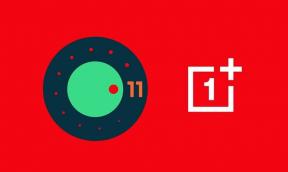Jak usunąć wirusa Win32: BogEnt z Windows
Okna / / August 05, 2021
Czy Twój Windows kiedykolwiek ostrzegł Cię o oprogramowaniu antywirusowym Win32: BogEnt? Komunikat poinformuje Cię, że Win32: BogEnt został pomyślnie usunięty lub przeniesiony do folderu kwarantanny. Ale co to za wirusy Win32: BogaEnt? Jak to wpłynęło na Twój komputer z systemem Windows?
Problem jest ściśle związany z użytkownikami grającymi w gry wideo na Steamie. Aby rozwiązać ten problem, wystarczy znać kilka prostych kroków. Ale problem polega na tym, aby wiedzieć, co właściwie powoduje ten błąd? Jeśli jesteś jedną z ofiar tego problemu, czytaj dalej, aby dowiedzieć się więcej o Win32: BogEnt.

Spis treści
-
1 Co to jest Win32: BogEnt?
- 1.1 1. Wynik fałszywie pozytywny
- 1.2 2. Odinstaluj lub zmień oprogramowanie antywirusowe
- 1.3 3: Uruchamianie programu Windows Defender
- 1.4 4: Prawdziwe zagrożenie wirusowe
- 1.5 5: Usuń Win32: BogEnt
Co to jest Win32: BogEnt?
Najbardziej zagmatwane w Win32: BogEnt jest to, czy jest to wirus, czy nie. W rzeczywistości Win32: BogEnt nie jest wirusem. Jest to oprogramowanie do wykrywania wirusów, które jest mylone z wirusami przez zewnętrzne programy antywirusowe, takie jak AVG i McAfee. Ale to nie gwarantuje, że Win32: BogEnt nie jest zainfekowany.
Tak więc, aby rozwiązać ten problem, musisz wykryć, gdzie leży problem. Oto przewodnik, dzięki któremu będziesz w stanie znaleźć rozwiązanie tego błędu Win32: BogEnt.
1. Wynik fałszywie pozytywny
Zwłaszcza użytkownicy Steam skarżyli się, że ich oprogramowanie antywirusowe innych firm, takie jak Avast i AVG, usunęło Win32: BogEnt, co może być fałszywie pozytywnym wynikiem, jak stwierdził przedstawiciel Avast. Ale nie możesz zignorować ostrzeżenia, myśląc, że jest to fałszywy alarm. Dlatego zawsze powinieneś najpierw sprawdzić.
2. Odinstaluj lub zmień oprogramowanie antywirusowe
Jeśli nie znalazłeś żadnego problemu z Win32: BogEnt, najlepszym sposobem jest odinstalowanie oprogramowania antywirusowego, które powoduje ten problem. Wykonaj poniższe kroki:
- naciśnij Klawisz Windows + R.
- Musisz wpisać Kontrola w polu Uruchom i naciśnij Wchodzić
- Iść do Odinstaluj program
- Wybierz oprogramowanie antywirusowe innej firmy, które powoduje problem, i kliknij Odinstaluj
- Kliknij tak i zakończ proces dezinstalacji.
- Pamiętaj, aby usunąć wszystkie pliki związane z tym oprogramowaniem, które właśnie odinstalowałeś.
3: Uruchamianie programu Windows Defender
Po odinstalowaniu oprogramowania innej firmy należy przeskanować komputer za pomocą programu Windows Defender. Postępuj zgodnie z poniższym przewodnikiem i rozpocznij skanowanie.
- naciśnij Klawisz Windows + R.
- Po otwarciu okna dialogowego Uruchom wpisz „ms-settings: windowsdefender”I naciśnij ok
- Plik Bezpieczeństwo systemu Windows karta się otworzy
- Przejdź do menu głównego i spośród opcji kliknij „Ochrona przed wirusami i zagrożeniami.”
- Przejdź do aktualnych zagrożeń. Pod jego opcjami znajdziesz plik SkanowanieOpcje
- Kliknij na Przełącznik pełnego skanowania, a teraz musisz kliknąć Skanuj teraz
- Rozpocznie się skanowanie i zostaniesz powiadomiony, jeśli zostanie wykryty wirus.
4: Prawdziwe zagrożenie wirusowe
Jeśli skanowanie powiadomi Cię, że w rzeczywistości istnieje infekcja złośliwym oprogramowaniem w oprogramowaniu Win32: BogEnt, należy natychmiast uruchomić oprogramowanie do usuwania wirusów. Nie masz pojęcia, co wirus może zrobić z komputerem z systemem Windows. Może to potencjalnie uszkodzić Twoje pliki i dane. Musisz więc wybrać niezawodne oprogramowanie, takie jak Malwarebytes, aby usunąć wirusa z komputera.
Pobierz Malwarebytes, przechodząc do tego linku podanego poniżej.
https://windowsreport.com/malwarebytes-black-friday/
Oprogramowanie zapewnia okres próbny. W tej chwili nie musisz go kupować. Po pobraniu zainstaluj Malwarebytes na swoim komputerze i uruchom oprogramowanie w celu usunięcia wszelkich wirusów trojańskich obecnych na komputerze.
5: Usuń Win32: BogEnt
Innym rozwiązaniem tego całego problemu jest usunięcie aplikacji Win32: BogEnt. Ogólnie rzecz biorąc, program antywirusowy, który wykrył problem z Win32: BogEnt, może pokazać, jak usunąć Win32: BogEnt. Ale jeśli chcesz samodzielnie odinstalować Win32: BogEnt, wykonaj poniższe czynności.
- Iść do początek menu, a następnie wybierz Ustawienia.
- Wybierz System z zakładki konfiguracji
- Znajdziesz Win32: BogEnt [Susp] w Aplikacja i funkcje opcja.
- Wybierz program związany z Win32: BogEnt i zaznacz plik Odinstaluj przycisk. Teraz Win32: BogEnt jest usuwany z twojego komputera.
Artykuł dostarczył Ci wszystkich szczegółów, które musisz wiedzieć o Win32: BogEnt. Głównie przyczyną błędu jest fałszywy alarm spowodowany przez oprogramowanie antywirusowe innej firmy podczas próby aktualizacji lub korzystania ze Steam.
Ale lepiej nie ignorować zagrożenia. Postępuj zgodnie z naszym przewodnikiem, a dowiesz się, co powinieneś zrobić, gdy masz do czynienia z problemem Win32: BogEnt. Mam nadzieję, że ten artykuł przyszedł do Ciebie. Jeśli masz jakieś pytania lub uwagi, zapisz komentarz w poniższym polu komentarza.